「LINE公式アカウントのURLリンクってどこから確認するの?」
「スマホとパソコンだと管理画面の表示仕様が違うからわかりにくい…。」
とお困りの方はいませんか?
LINE公式アカウントの友だち数を増やすために、欠かせないURLリンク。必要な時にリンクやQRコードなど、友だち追加の確認方法がわからないと、大事な機会損失になりかねません。ですが、確認方法は意外とカンタン!
この記事では、スマホとパソコンそれぞれの公式LINEアカウントからのURLリンクの取得方法、およびQRコードの確認方法、使い分け方まで解説いたします。用途に合ったURLの使用方法をしっかり身につけて、効率的に友だち数を増やしていきましょう!
パソコンでURLを貼り付ける方法

パソコンでLINE公式アカウントのURLを貼り付ける方法は以下です。
1:LINE Official Account Managerを開き、ホーム画面の左側にあるメニュー項目の中から「友だち追加ガイド」をクリックします。
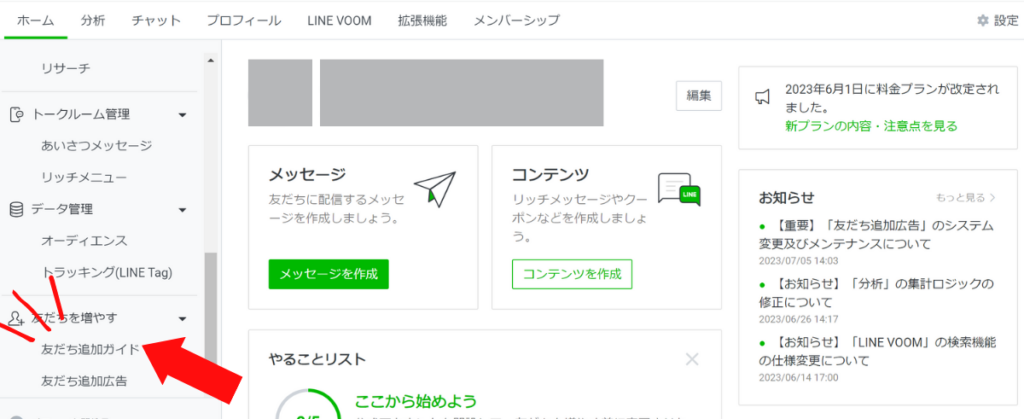
2:「URLを作成」をクリックします。
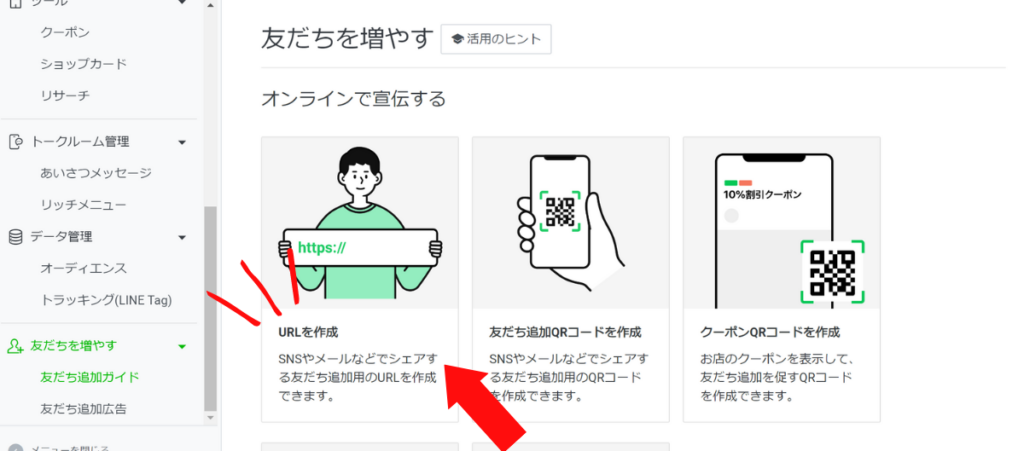
3:URLの横に表示されているコピーボタンをクリックすればURLを入手できます。
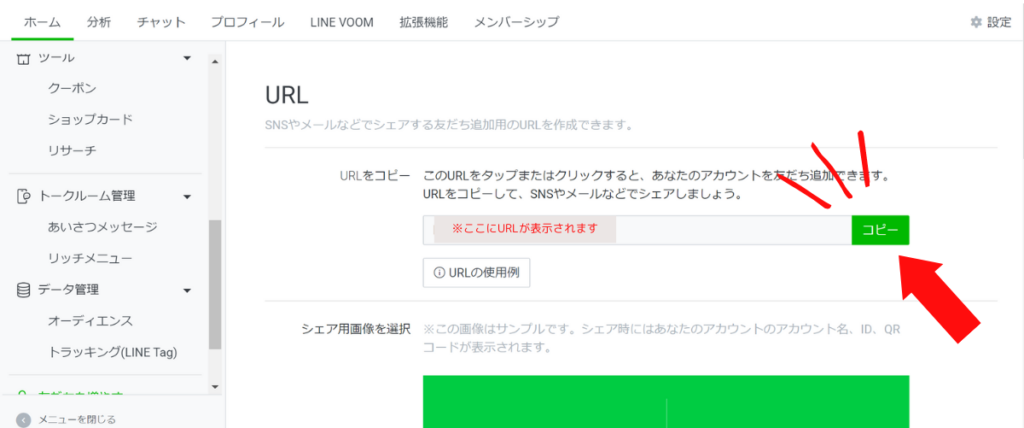
上記の手順でURLは簡単にコピーできます。
簡単に友だち追加してもらえるので、さまざまな媒体にURLを貼り付けてどんどん積極的に活用しましょう!
パソコンでは追加経路の閲覧も可能
LINE公式アカウントには、LINE公式アカウントの友だちがどの媒体や方法を経由して追加されたのかがわかる、「友だち追加経路」という機能があります。
以下がパソコンでの追加経路の確認方法です。
1:パソコンでLINE Official Account Managerを開き、ホーム画面の上部に並んでいる画面タブから「分析」をクリックします。
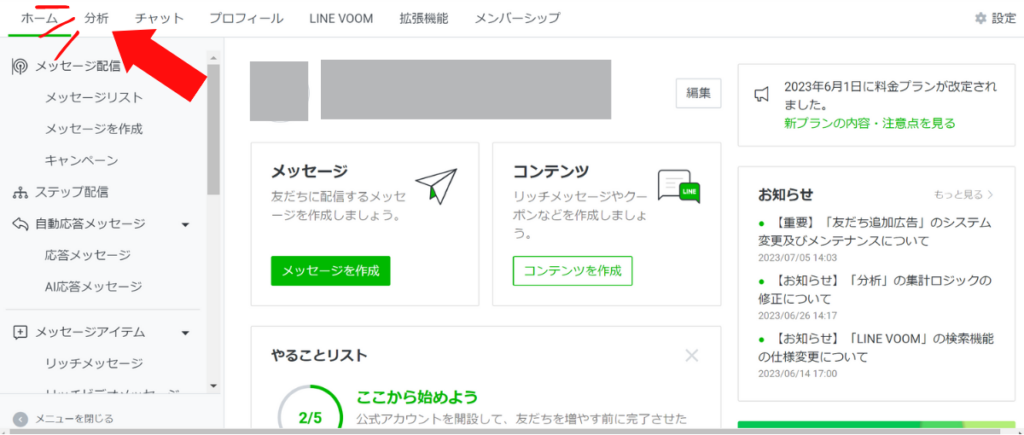
2:分析画面の左側にあるメニュー項目の中から、「友だち」をクリックしましょう。
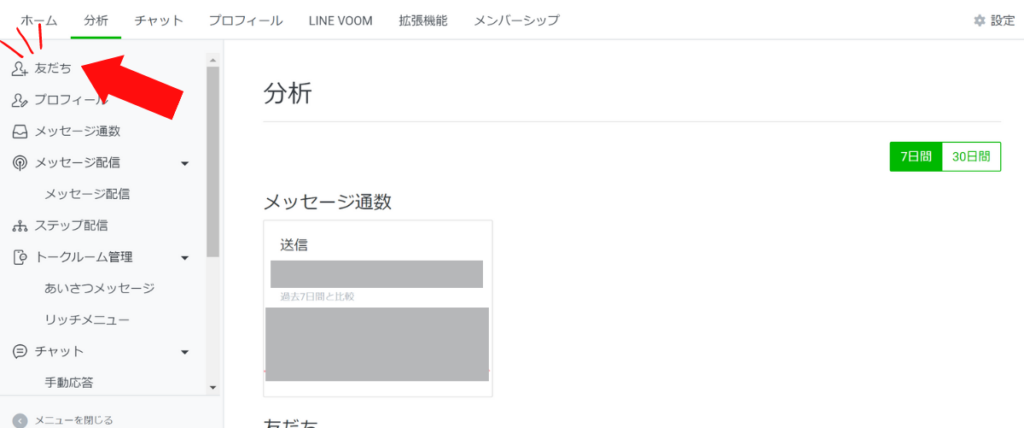
3:画面中段に表示される「追加経路」をクリックすると、流入経路が確認できます。
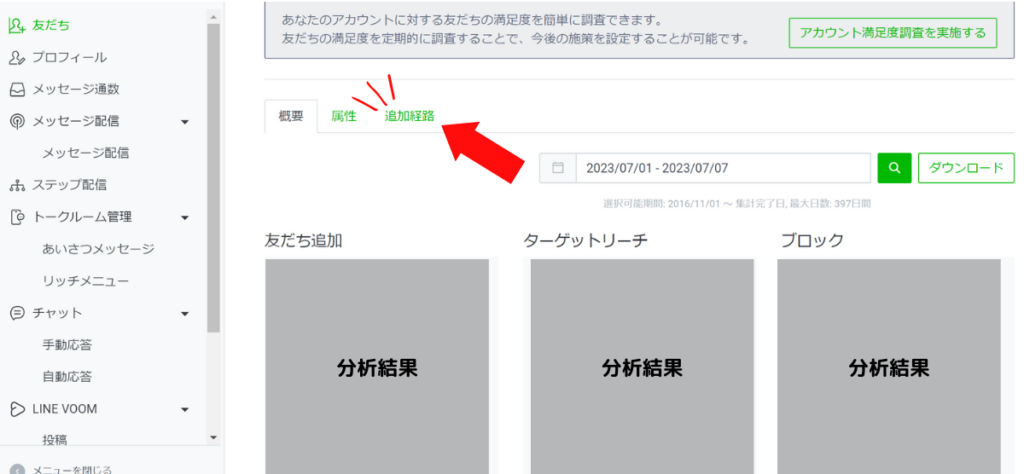
追加経路の機能を活用すると、「どういった媒体や方法が効率的に友だちを増やしているのか」が把握できるので、今後どの方法に力を入れていけばいいのか戦略がたてやすくなります。
定期的にチェックをして、集客や認知度を高める上で積極的に役立てていきたいですね。
また、追加経路のデータを閲覧するには、追加経路を設定した「友だち追加」のURLを用意する必要があります。以下の記事では、友だち追加の追加経路について設定を含め詳しく解説しています。記事を読んで追加経路を活用するための知識を手に入れましょう。

また、下記の記事では、更に詳しく流入分析についてご紹介しております。記事内の内容を実践すれば、効率的な経路分析と活用方法が理解できるでしょう。

スマホでURLを貼り付ける方法

LINE公式アカウントのURLは、スマホでも貼り付け可能です。
以下手順を紹介いたします。
1:スマホでLINE公式アカウントを起動し、トップ画面の「友だちを増やす」をタップします。
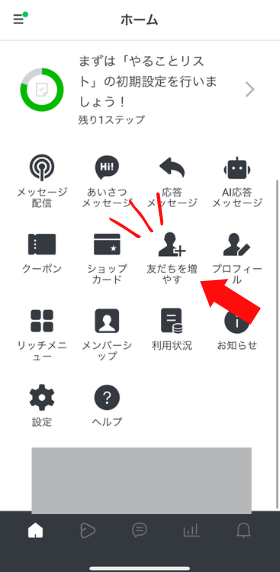
2:「URLを作成」をタップ
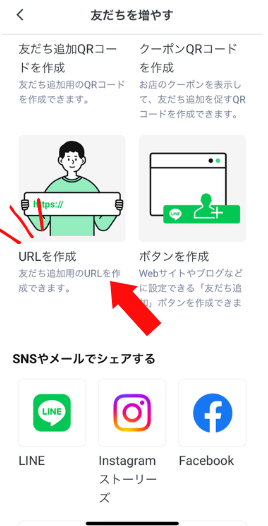
3:ポップアップ画面が表示されるので、「URLをコピー」をタップします。
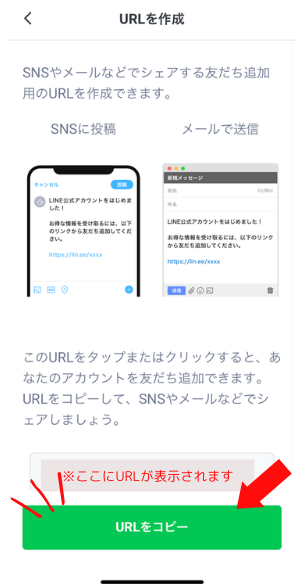
コピーしたURLを好きな場所で長押し、貼り付けて使用しましょう。
LINE公式アカウントのURLとQRコードの使い分け
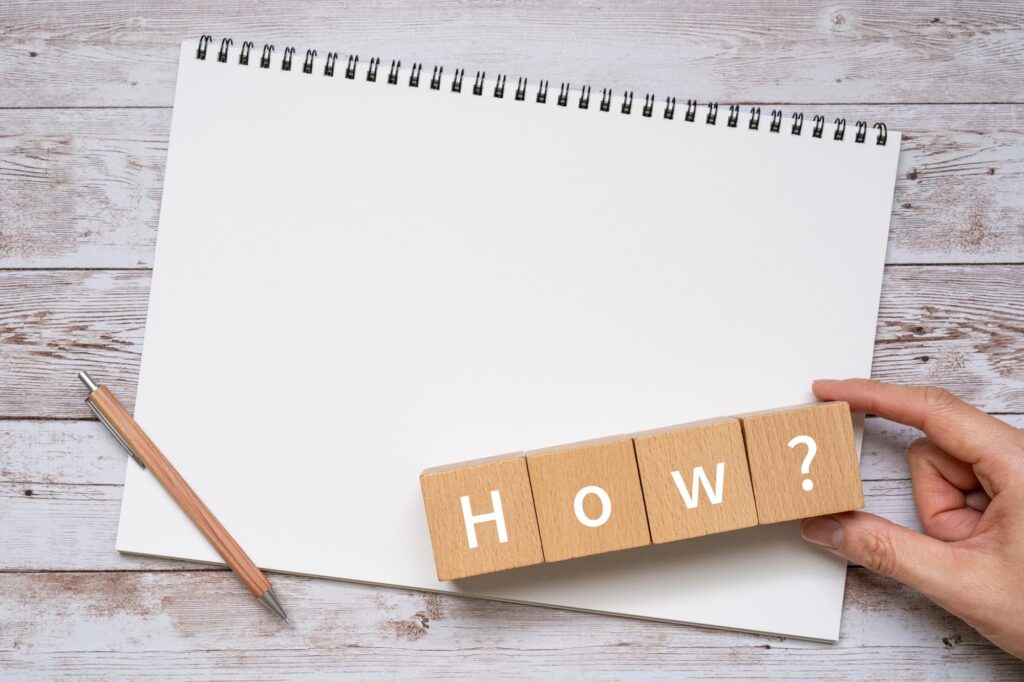
LINE公式アカウントの友だち追加をしてもらう際は、URLリンクとQRコードの2種類を使用できることはわかりましたが、効果的な使い分け方法はあるのでしょうか。
URLリンクとQRコードの特徴から、使い分けのヒントをご紹介します。
ブログやSNSに掲載する場合はURLがおすすめ
まず、LINE公式アカウントのURLリンクは、「LINEアカウントが登録されているパソコンやスマホなどからURLリンクをクリックできる場合」に使用すると有効です。
QRコードの使用時は、LINEのホーム画面から友だち追加のためのQRコード読み取り機能を立ち上げる必要があります。また、自身が使用しているスマホやパソコンのWEB上に記載されているQRコードは、一度写真を撮影して読み込みが必要な場合もあり、お手持ちのデバイス1つでは追加登録できない場面もあるでしょう。
デバイス1つで対応する場合やSNS上に掲載する場合は、URLリンクがあれば、1クリック、もしくは1タップで友だち追加登録画面に飛べるため、手間がかからず便利です。サイトに「友だち追加ボタン」で表示させておくと見た目も良くなりますね。
アナログ媒体に掲載する場合はQRコードを使おう
QRコードは、「紙へのプリント等、アナログ媒体に掲載する場合」に大変有効です。
デジタルが普及した現在でも、お店のポスターやポップ、販促のチラシ、シールなど、紙や物体を媒体とした広告はたくさん使用されています。
しかし、アナログ媒体ではもちろんクリックやタップはできません。紙に記載されたURLリンクを利用する場合は1文字ずつ手入力する必要があるため、かなりの労力が求められますよね・・・。QRコードがあれば、LINEの友だち追加機能を起動させコードを読み込むだけで友だち追加ができるので、アナログ媒体であっても手入力の手間を省けます。
また、LINE公式アカウントがLINEの認証済みアカウントであれば、ノベルティの発注や販促用ポスター、POPの発行ができます。下記記事にて、より詳細なQRコードの取得・活用方法についてご紹介しておりますので、自社に合った運用方法を見つけてみましょう。

まとめ | LINE公式アカウントのURL貼り付け方法
LINE公式アカウントは、LINEがメインのコミュニケーションツールとなった今では大事な集客経路の一つです。
いざという時に機会を逃さないためにも、LINE公式アカウントのURLリンク確認方法はしっかり把握しておきたいですよね。販促や認知度UPにつながるよう、QRコードも合わせて活用していきたいところです。
パソコンとスマホとそれぞれ少し分かりにくい場所にありますが、慣れてしまえば10秒少々でURLをコピー&貼り付けができますので、ご紹介した点を参考にしてみてください。
友だち追加経路もどんどん活用して、たくさんのユーザーとつながっていきましょう!
また、L Message公式LINEでは、「URLの貼り付けで友だち追加経路を閲覧する」以外のLINE活用術も無料公開中です!ぜひ下記リンクより友だち追加して特典をお受け取りいただき、LINE公式アカウントを使いこなしていきましょう。






